Zoomでの大会参加方法を簡単に説明いたします。
当日までに行う手順
【パソコンの場合】
1.まずは、Zoomのページを開きます。こちらを押してください
2.下の画面が開いたら画面上部にある「リソース」に矢印を合わせてボタンを押します(クリック)
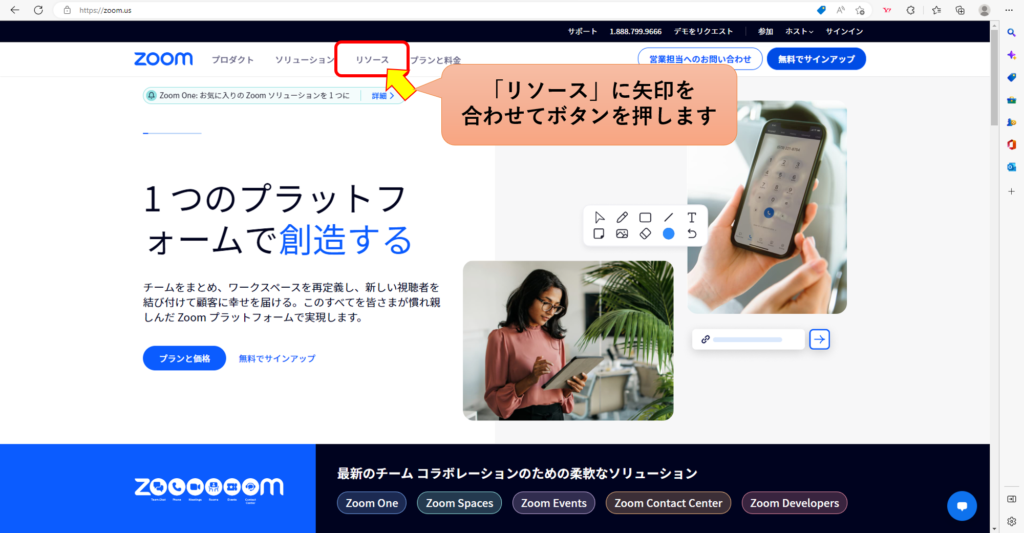
3.ボタンを押す(クリックする)と「ZOOMをダウンロード」という文字が見えます。「ダウンロードセンター」に矢印を合わせてボタンを押します(クリック)
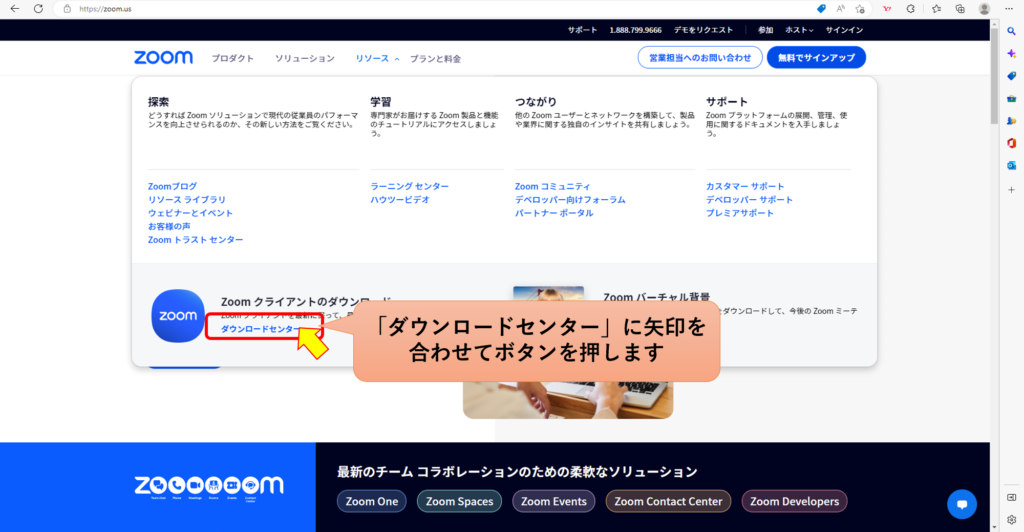
4.「ダウンロードセンター」が開かれます。
「ZOOM デスクトップ クライアント」にある「ダウンロード」に矢印を合わせてボタンを押します(クリック)
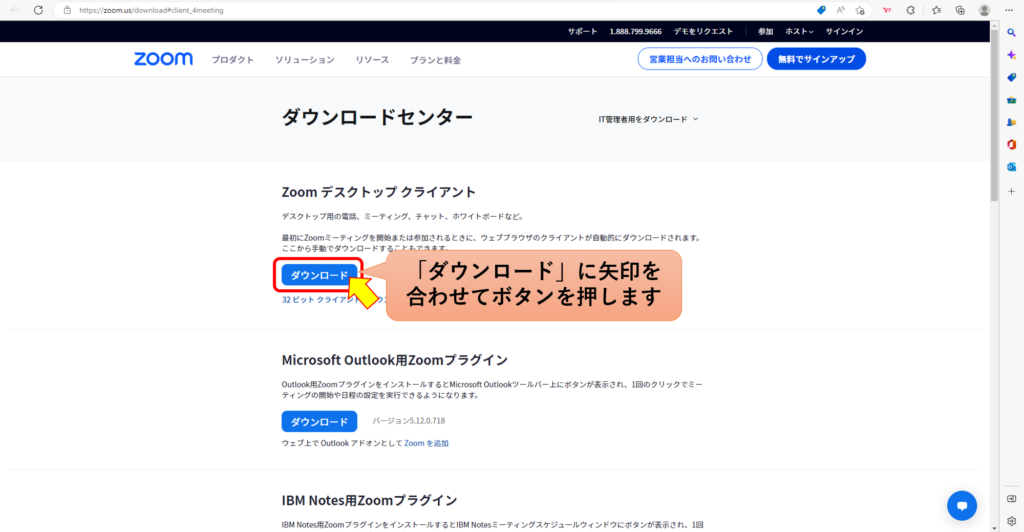
5.右上に「ダウンロード」と表示されます。
「Zoom InstallerFull.exe」の下の「ファイルを開く」に矢印を合わせてボタンを押します(クリック)
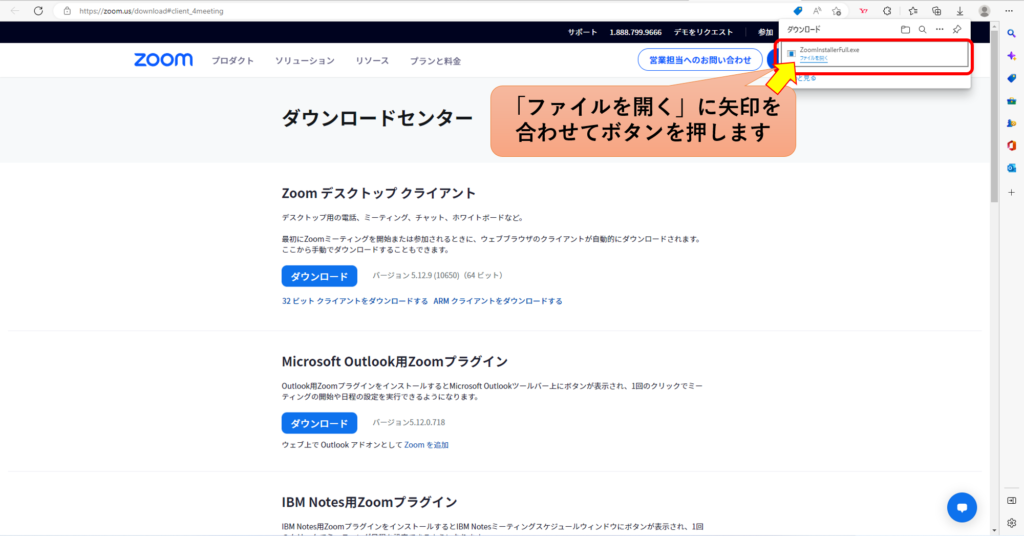
これで準備は完了です。
当日の操作方法
1.事務局のメールから送られてきた青い文字列(英文字の配列(URL))に矢印を合わせてボタンを押します(クリック)。
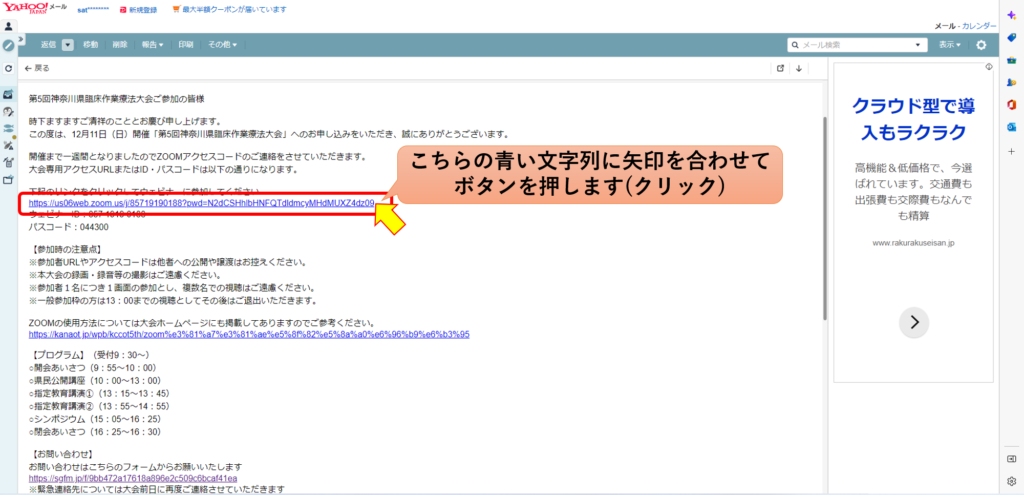
2.ZOOMを開く準備をします
青い文字列(英文字の配列(URL))を押すと以下の画面が開きます。
「開く」に矢印を合わせてボタンを押します(クリック)
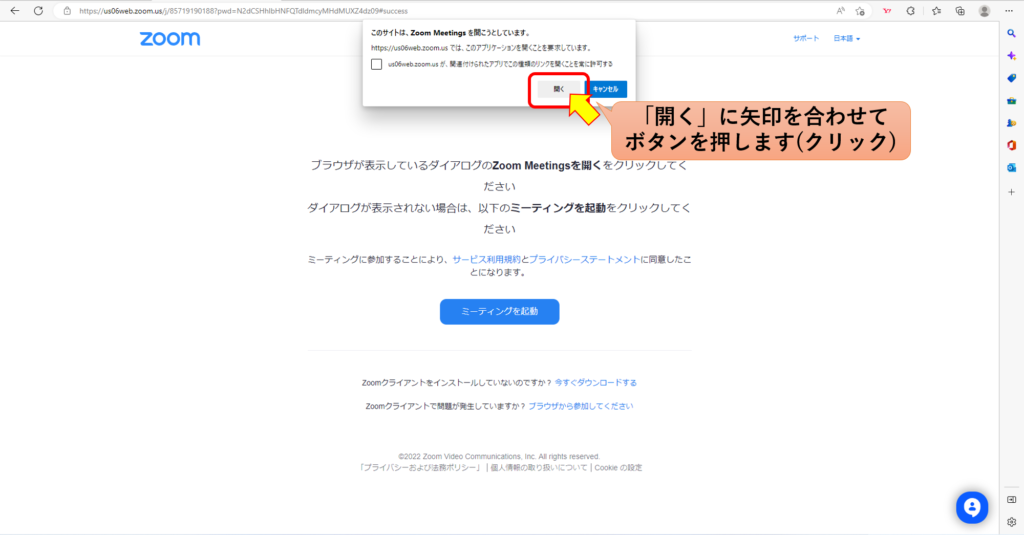
3.メールアドレスと氏名を記載して、参加を開始します。
「開く」を押す(クリックする)と以下の画面が開かれます。
メールに「メールアドレス」、「氏名」に本名を記載し、
「ウェビナーに参加」に矢印を合わせてボタンを押します(クリック)

4.Zoomが開きます。
Zoomが開いたら以下のような画面になります。
画面左下のマイクとビデオのマークを確認します。
※左下にマイクとビデオのマークがなければ以下の操作(4.5.)は必要ありません。
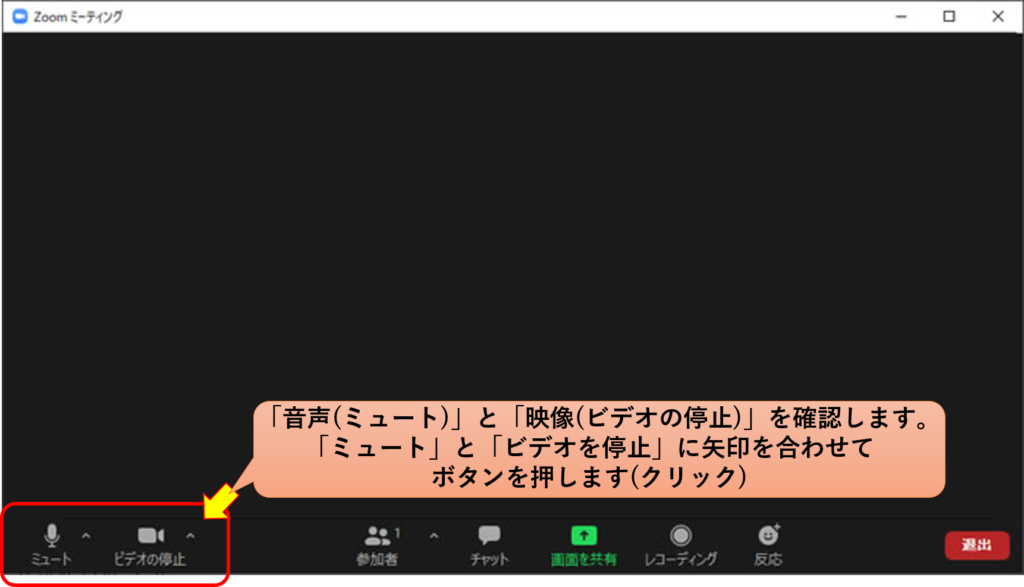
5.音声と映像をミュートにします
画面左下のマイクとビデオのマークに矢印を合わせてボタンを押します(クリック)
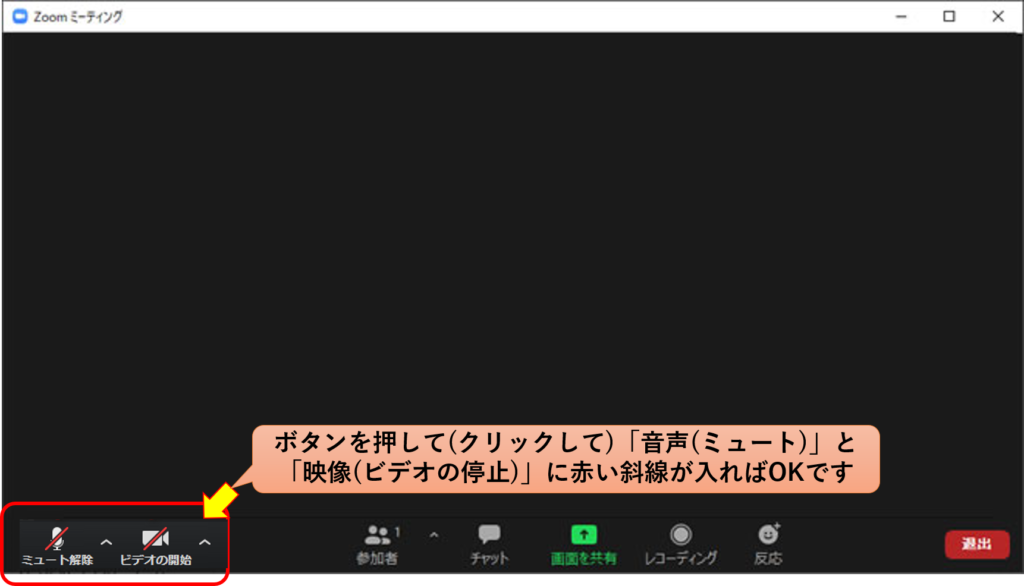
マイクとビデオのマークに赤い斜線が入ればOKです。
あとはそのまま県民公開講座をお聞き下さい。
不明な点がありましたら、お問い合わせまでご連絡下さい
